Anticipos de Clientes
Este artículo te ayudará en el caso de que recibas un anticipo de un cliente para después relacionarlo como pago en una factura de venta.
- Resumen
- Creación de Anticipo
- Aplicar Anticipo a Factura
- Ubicar CFDI´s (documentos XML) creados
Disposiciones Generales
Todos los contribuyentes por los actos o actividades que realicen, por los ingresos que
perciban, por el pago de sueldos y salarios o por las retenciones de impuestos que
efectúen, deben emitir factura electrónica.
Se estará ante el caso de una operación en dónde existe el pago de un anticipo, cuando
se realice un pago en dónde:
a. No se conoce o no se ha determinado el bien o servicio que se va a adquirir o
el precio del mismo.
b. No se conoce o no se han determinado ni el bien o servicio que se va a adquirir
ni el precio del mismo.
No se considera anticipo:
A. La entrega de una cantidad por concepto de garantía o depósito, es decir, la
entrega de una cantidad que garantiza la realización o cumplimiento de
alguna condición, como sucede en el caso del depósito que en ocasiones se
realiza por el arrendatario al arrendador para garantizar del pago de las
rentas en el caso de un contrato de arrendamiento inmobiliario.
B. En el caso de operaciones en las cuales ya exista acuerdo sobre el bien o
servicio que se va a adquirir y de su precio, aunque se trate de un acuerdo no
escrito, y el comprador o adquirente del servicio realiza el pago de una parte
del precio, estamos ante una venta en parcialidades y no ante un anticipo.
Creación de Anticipo
Paso 1👇
Primero tienes que localizar dentro de tu cuenta Bind ERP el módulo de Finanzas y selecciona la opción de Bancos y Cajas, Ahora podrás ver la nueva opción de Anticipos.
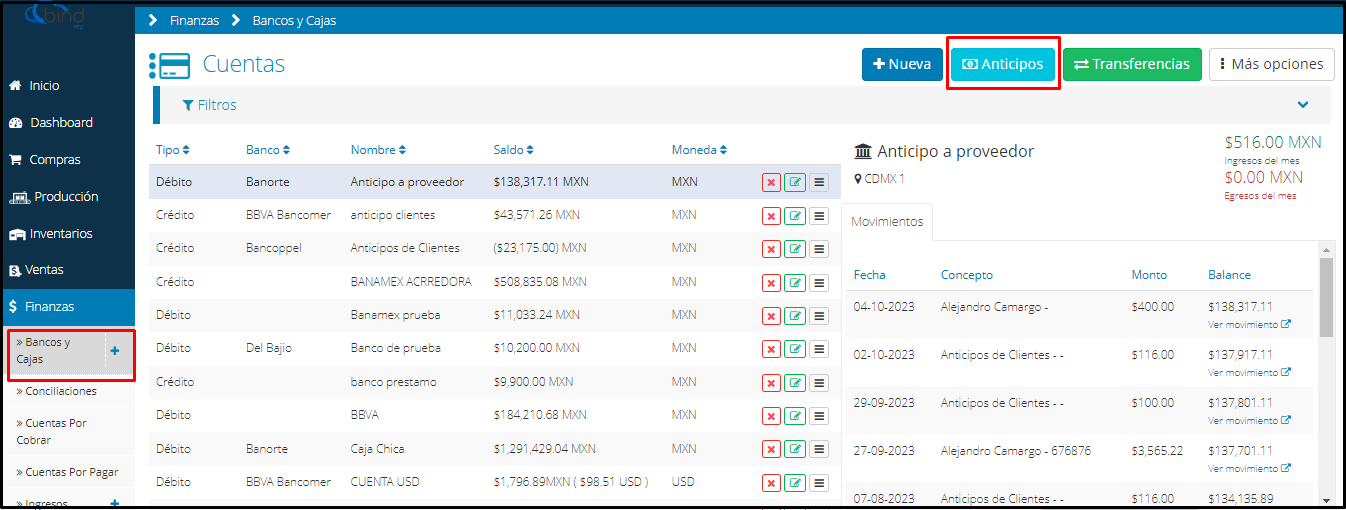 También puedes crear un anticipo desde el Apartado de Ventas>Pedidos>Anticipos
También puedes crear un anticipo desde el Apartado de Ventas>Pedidos>Anticipos

Paso 2👇
Selecciona la opción de Nuevo para crear un nuevo anticipo.
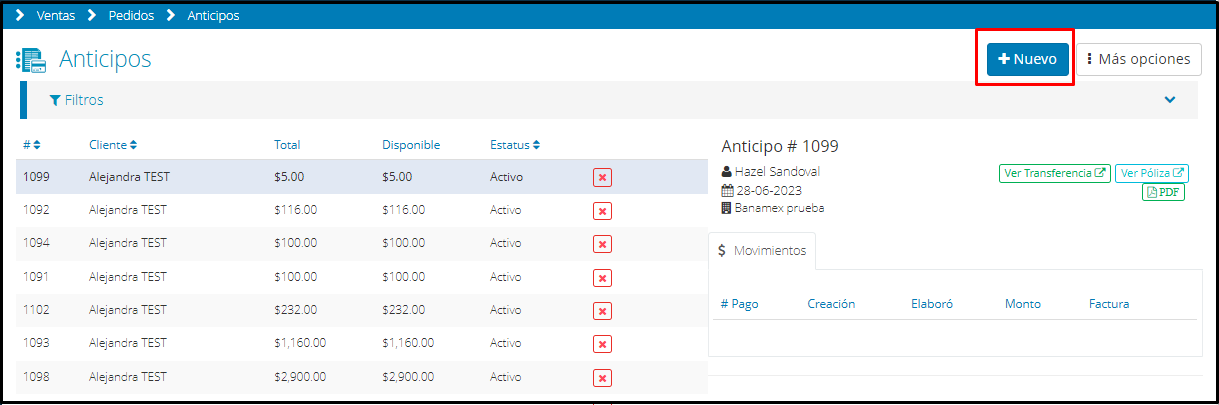
Paso 3👇
Llena los datos necesarios para crear tu anticipo (Cliente, Forma de pago, Cuenta, Fecha, Total) selecciona Emitir CFDI y al final da clic en Guardar.
Nota:
1.- En Cuenta deberás seleccionar la cuenta que recibirá el anticipo,
2.- En caso de no seleccionar la opción de emitir CFDI de igual manera se creará el anticipo y lo podrás utilizar como pago pero no llevará la relación anticipo.
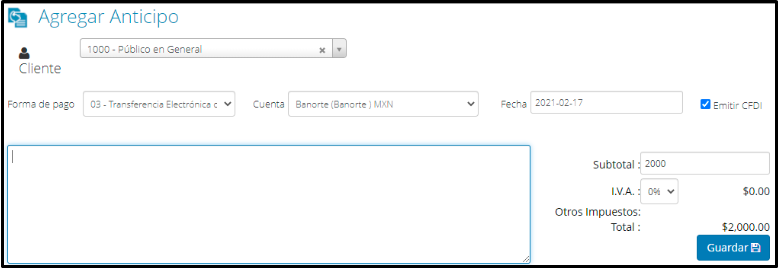
Una vez guardado tu anticipo lo verás reflejado en la opción de Finanzas - Bancos y Cajas - Anticipos.
Nota:
1.- Recuerda filtrar los anticipos por Cliente y Estatus (En este caso Con Saldo) para ubicarlo fácilmente.
2.- Una vez creado el anticipo ese monto quedará separado exclusivamente para ese cliente

Aplicar Anticipo a Factura(relación 07).
Nota: solo podrás aplicar anticipos creados y timbrados en Bind a nuevas facturas, para que puedas ver las relación 07.
Ya con nuestro anticipo creado desde Bind el siguiente paso es realizar la venta por el producto o servicio acordado, iremos al módulo de Ventas - Capturar Venta y seleccionarás el Cliente y demás detalles de la venta.
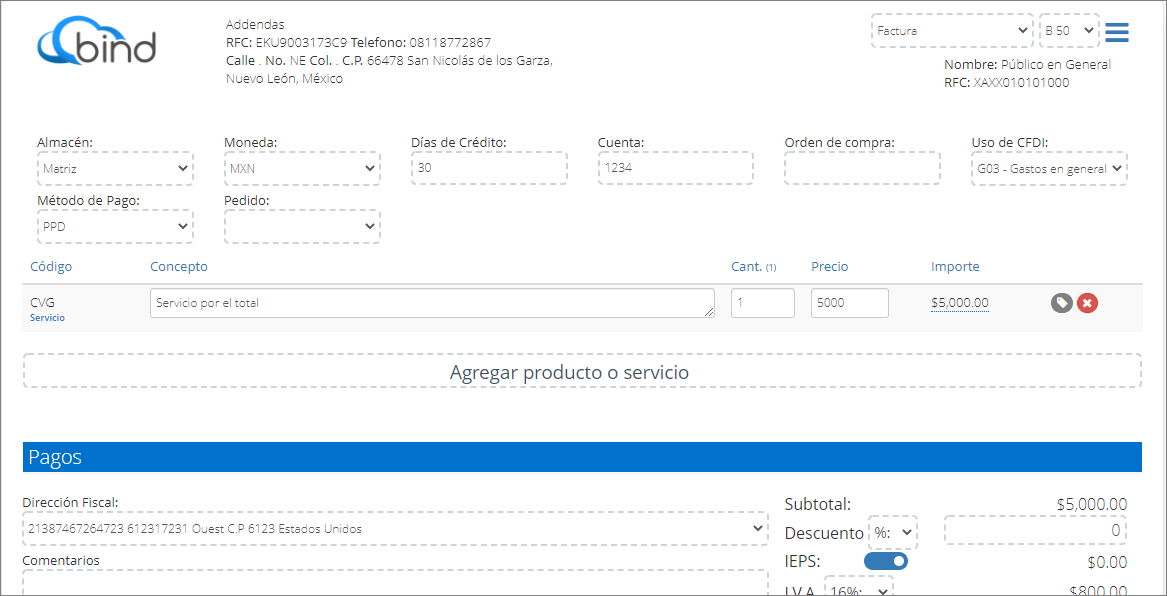
En el apartado de Pagos que se encuentra dando clic en la línea azul debajo de las partidas deberás relacionar el pago con el anticipo recibido que has registrado previamente.

Llena los campos restantes de esta manera:
Forma de Pago: selecciona la misma del anticipo.
Cuenta: Selecciona la cuenta creada del anticipo (podrás guiarte por folio, monto o fecha).
Importe: El mismo monto del anticipo.
Referencia: Cualquier dato que haga referencia al pago.
Por último da clic en Guardar la Factura para que se creé tu factura de ingreso con el anticipo relacionado.
Nota: Para más información revisar la Guía del Anexo 20 del SAT página 69.
http://www.sat.gob.mx/informacion_fiscal/factura_electronica/Documents/GuiaAnexo20DPA.pdf
Ubicar CFDI´s (documentos XML) creados
1.- XML de INGRESO (Anticipo) y EGRESO.
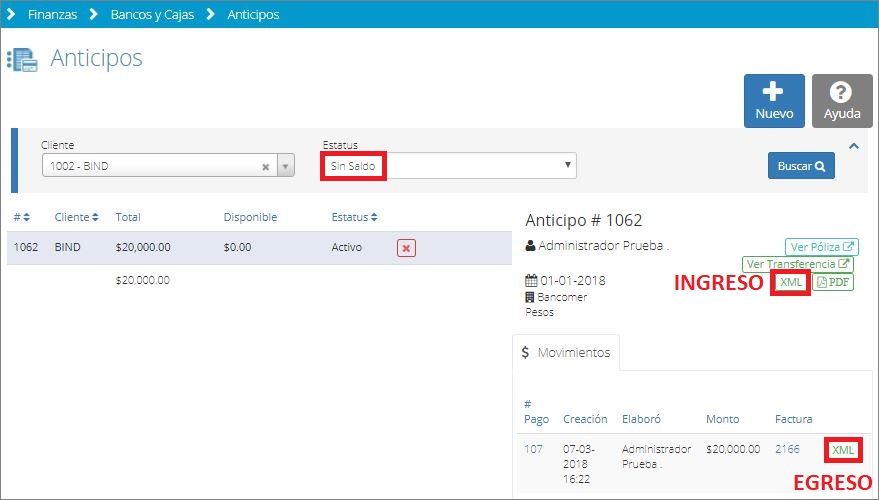
2.- XML de Ingreso (Factura).
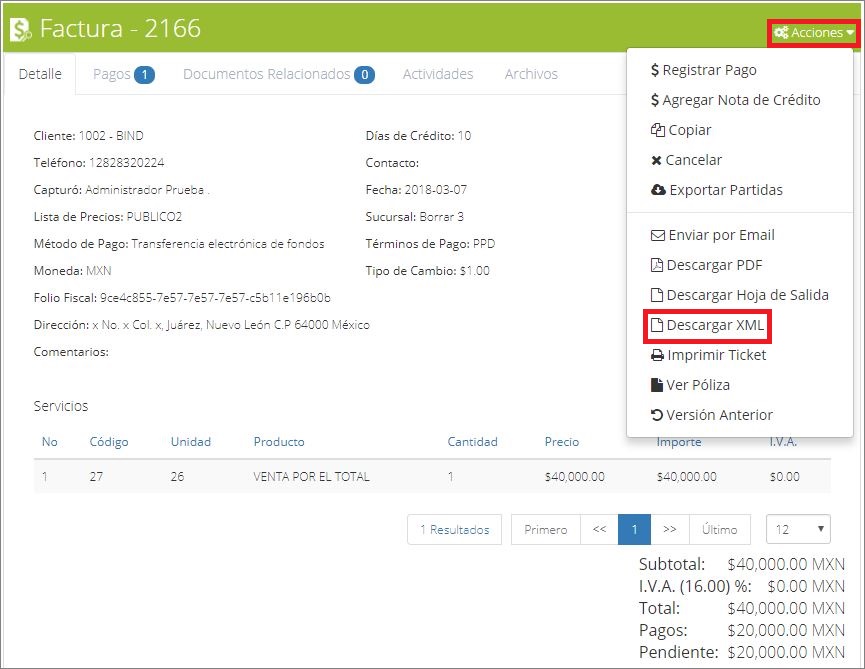
3.- XML de Pago. (aplica sólo en facturas PPD)
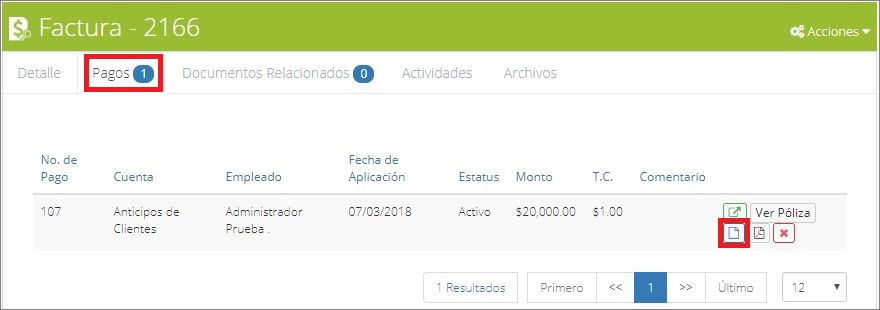
¿Te gustó el artículo? ¡No dudes en dejar tu calificación! 👍👎Tu opinión es importante para nosotros. ¡Anímate a calificar y compartir tus impresiones! 🌟📝
%20-%20Bind.png?width=100&height=75&name=Logo%20(color)%20-%20Bind.png)